Il dashboard Sondaggio pianificazione consente agli organizzatori di visualizzare tutti i sondaggi creati, gestirli e modificare le impostazioni predefinite per i nuovi sondaggi. Sono accessibili qui: https://outlook.office365.com/findtime/dashboard
Gestione dei sondaggi nel dashboard dell'organizzatore
I sondaggi creati dall'organizzatore sono suddivisi nelle categorie seguenti nel dashboard:
-
Aprire sondaggi: sondaggio in corso che è ancora disponibile per la votazione.
-
Completato: sondaggio pianificato.
-
Annullato: sondaggio annullato.
-
Scaduto: un sondaggio creato più di 90 giorni fa verrà contrassegnato come scaduto.
-
Eliminato: i sondaggi eliminati non sono disponibili nel dashboard. Questi sondaggi vengono eliminati dall'organizzatore o dal sondaggio di pianificazione perché non sono stati inviati.

In un sondaggio è possibile eseguire una delle operazioni seguenti:
-
Modificare un sondaggio aperto selezionando Modifica sondaggio per modificare l'oggetto, il luogo o la durata.
Nota: Se si seleziona una durata più lunga del valore selezionato in precedenza, i partecipanti potrebbero non essere disponibili per la durata estesa e i voti esistenti potrebbero non essere più affidabili.
-
Annullare un sondaggio selezionando Annulla sondaggio accanto al sondaggio corrispondente. Una volta annullato il sondaggio, la riunione non può più essere pianificata e il voto non è più disponibile, ma la pagina di voto può ancora essere visualizzata con tutte le azioni disattivate.
-
Per eliminare i sondaggi, passare alla scheda Completate, Annullate o Scadute .
Impostazioni organizzatore
Le impostazioni dell'organizzatore vengono applicate per impostazione predefinita a tutti i sondaggi creati. Le modifiche a queste impostazioni si applicano solo ai sondaggi futuri. Per accedere o modificare le impostazioni, selezionare Impostazioni predefinite sondaggio nell'angolo in alto a destra della tabella e selezionare diverse opzioni nella finestra di dialogo Impostazioni .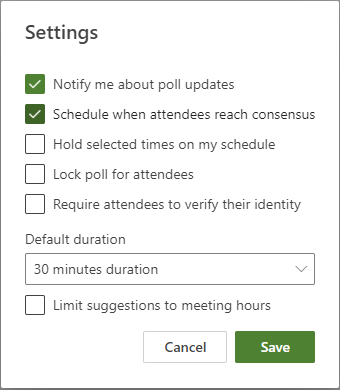
-
Inviami una notifica sugli aggiornamenti dei sondaggi: riceverai un messaggio di posta elettronica ogni volta che un partecipante vota. Il messaggio include lo stato corrente del sondaggio e un'opzione per pianificare una riunione.
-
Pianificare quando i partecipanti raggiungono il consenso: viene creato automaticamente un evento del calendario se tutti i partecipanti necessari hanno votato a favore di un'opzione specifica per l'orario. Se sono disponibili più opzioni, verrà pianificata la prima opzione.
-
Tieni gli orari selezionati nella mia pianificazione: Verrà aggiunto un appuntamento provvisorio al calendario per ogni opzione suggerita nel sondaggio. I blocchi vengono rimossi quando è pianificata la riunione o il sondaggio viene annullato.
-
Bloccare il sondaggio per i partecipanti: i partecipanti non saranno in grado di suggerire nuovi orari o l'elenco dei partecipanti nella pagina di voto.
-
Richiedere ai partecipanti di verificare la propria identità: per evitare il voto anonimo, i partecipanti dovranno eseguire l'autenticazione prima di votare.
-
Durata predefinita: selezionare la durata predefinita della riunione.
-
Limitare i suggerimenti per gli orari di riunione: consentire solo suggerimenti di orario entro le ore lavorative.










